Kā konfigurēt tastatūru operētājsistēmai Windows 10
Pielāgojiet tastatūru jebkurā datora sistēmāir viens no galvenajiem faktoriem, kas ietekmē ērta darba nodrošināšanu. Tas attiecas ne tikai uz normālu rakstīšanu vai komandas ievadi. Ļoti bieži tastatūras taustiņi tiek izmantoti datorspēlēs, lai vienkāršotu rakstzīmju vai spēlētāju izpildāmo darbību vadību. Bet tad mēs apskatīsim pamata iestatījumus, kas tiek ieviesti tieši operētājsistēmā (ekrāna tastatūra, īpašās funkcijas un draiveri netiks ņemti vērā).
Tastatūras iestatījumi: pamatvirzieni
Tagad es neņemu vērā tastatūras parametru iestatīšanas smalkumus, lai spēlētu spēles, jo šādi iestatījumi tiek veikti vai nu pašā spēlē, vai izmantojot īpašas spēļu utilītprogrammas.

Galvenie virzieni tastatūras konfigurēšanas jautājumā ir šādi:
- valodu uzstādīšana, pievienošana vai noņemšana;
- iestatīšanas parametri valodas vai izkārtojuma maiņai;
- mainīt valodas maiņas secību;
- iestatot valodas joslas izskatu.
Kā konfigurēt tastatūru sistēmā Windows 10: valodu pievienošana
Apsveriet šāda veida iestatījumus Windows 10 piemērā. Principā tie ir vienādi visās sistēmas versijās, bet desmitajā modifikācijā piekļuve parametriem ir nedaudz atšķirīga.
Tātad, kā konfigurēt tastatūru "desmit"? Jo tas nodrošina divas galvenās iestatījumu paneli, jūs varat izmantot vai nu profila parametrus, sauc no galvenās izvēlnes "Start", ar iespēju izvēlēties augus reģionā un valoda vai standarta "Control Panel", piekļuve kas Vienkāršākajā gadījumā caur konsoli "Run" ar ierakstot Control komandu.

Pirmajā gadījumā loga labajā pusē, kurā tiek parādītas instalētās valodas, vienkārši jāpiespiež poga, lai pievienotu jaunu valodu, un izvēlieties vajadzīgo no saraksta.
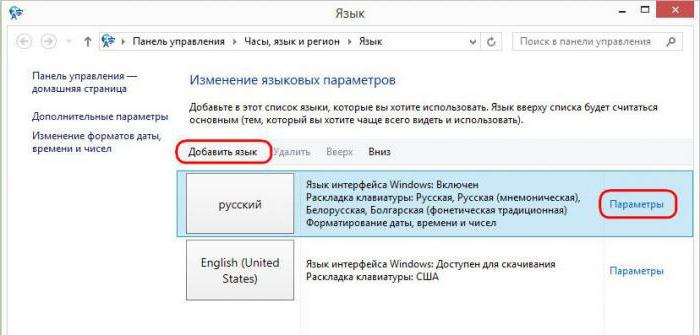
Otrajā variantā "Vadības panelis"izvēlne "Valoda" ir atlasīta, un pēc tam tiek izmantota opcija Pievienot valodu, kas atrodas augšējā labajā panelī. Atkal valoda un izkārtojums tiek vienkārši atlasīti no saraksta.
Ņemiet vērā, ka valodas un valodas izkārtojums nav viensun tas pats. Piemēram, angļu valodā varat izmantot tastatūras izkārtojumu un angļu valodas klasisko un amerikāņu valodu. Krievu izkārtojums var atbilst krievu un ukraiņu valodai uc
Nianses, kad tiek instalēta valodas maiņa
Tagad jautājumā par tastatūras konfigurēšanu ir vērts pievērst uzmanību valodas maiņas secībai, ja sistēmā ir vairāk nekā divas no tām.
Iespējams, daudzi pievērsa uzmanību, ka piejebkura valodas maiņas kombinācijas izmantošana notiek stingri noteiktā veidā. Piemēram, pirmā pāreja pēc kombinācijām Alt + Shift vai Ctrl + Shift kreisajā pusē atbilst angļu valodas iestatījumam, otrais - arī kreisajā - uz citu valodu. Un ko tad, ja lietotājs vēlas iestatīt šo pāreju uz pirmo posmu nevis uz angļu valodu, bet gan par kādu citu valodu, kas instalēta sistēmā?
Windows 10 ir interesanta funkcijamainīt valodas pēc to maiņas prioritātes. Vadības paneļa valodas sadaļā valodas var pārvietot uz augšu un uz leju, kas maina pirmās pārslēgšanās valodu, izmantojot kreiso vai kombinēto. Piemēram, ja pirmā valoda ir krievu valoda, otra ir angļu valoda, bet trešā - kādā citā valodā, šajā secībā valoda tiek mainīta, un tā notiks šajā secībā. Trešās valodas pārvietošana uz angļu valodu (otrajā pozīcijā) lietotājs saņems aktivizēšanu pirmajā pārslēgšanās reizē no tastatūras kreisās puses un otrādi.
Turklāt, ja jūs ievadāt katras valodas parametrus,jūs varat redzēt dažus papildu iestatījumus, tostarp pat pareizrakstību, rakstot ar stingru atbilstību. Varat arī mainīt pašu operētājsistēmas valodu, iestatīt rokraksta ievadi un tā tālāk.
Mainīt īsinājumtaustiņus
Tagad daži vārdi par to, kā tastatūrāiestatiet valodas maiņu, izmantojot taustiņu kombinācijas. Tas tiek izdarīts parastajā "Vadības paneļa" valodas sadaļā, kurā tiek izmantota pāreja uz papildu parametriem, un iestatījumu logā tiek nospiesta tastatūras īsinājumtaustiņu hipersaites.
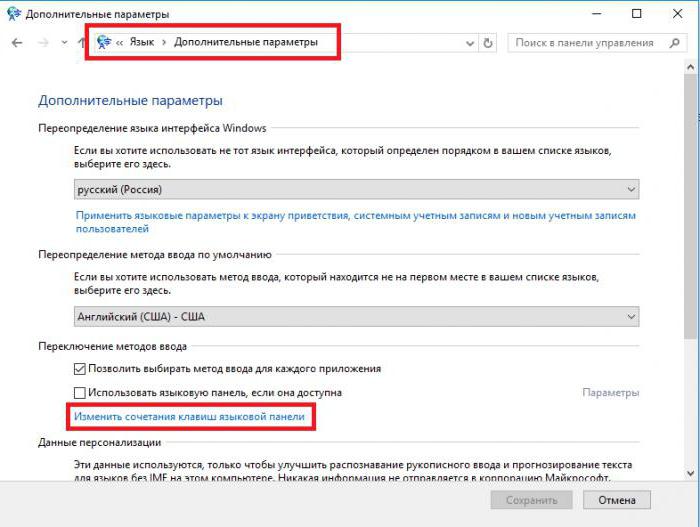
Pēc tam lietotājs ievieš standartuKonfigurācijas logs, kas ir pieejams visās Windows versijās. Šeit tiek nospiesta kombināciju maiņas poga, no saraksta tiek atlasīta visērtākā (gan valodai, gan izkārtojumam), pēc kuras izmaiņas vienkārši tiek saglabātas. Pēc tam tastatūras iestatītie taustiņi ātrajām izmaiņām tiks izmantoti automātiski un bez sistēmas restartēšanas.
Valodas joslas rādīšana
Jūs varat arī pielāgot valodas joslu, lai to ērti lietotu. Tas tiek darīts no sadaļas, kas tika aprakstīta tastatūras īsceļu maiņai, bet tikai cilnē "Valodu josla".

Lielākā daļa lietotāju dod priekšrokuUzdevumjoslā izmantojiet piestāšanas opciju (šajā formā valodas ikona tiek parādīta sistēmas teknē blakus pulkstenim). Tomēr jūs varat ievietot valodu joslu jebkur Desktop vai pat pilnībā to paslēpt. Vislabāk jāatlasa valodu etiķetes, taču jūs nevarat izmantot papildu ikonu rādīšanu vai pārredzamības izmantošanu, ja panelī ir neaktīvs.
Iespējamie darbības traucējumi un to novēršanas metodes
Visbeidzot, jautājumā par to, kā melodijutastatūru, ir vērts pieminēt situācijas, kad ir jāmaina atslēgu piešķiršana (piemēram, ja pogas ir bojātas vai ja maināt burtu vai darbību ar pogas pārcelšanu).
Neizmantojot trešo pušu programmasļauj atkārtoti piešķirt, Windows sistēmā jūs varat izmantot tikai sistēmas reģistru. Bet, nezinot kodus, kas atbilst katrai pogai vai darbībai, virknes parametru un datu ievadīšanas kārtībā tas būs diezgan problemātiski.
Tāpēc vairumā gadījumu kā atiek piedāvāts vienkāršs risinājums, lai instalētu īpašus komunālos pakalpojumus, piemēram, Microsoft Keyboard Layout Creator, Media Key, SharpKeys vai MapKeyboard. Šajās programmās pēc dažām sekundēm varat piešķirt jebkuru taustiņu. Kā jau ir skaidrs, tas ir vienkāršāk un ātrāk.
</ p>




